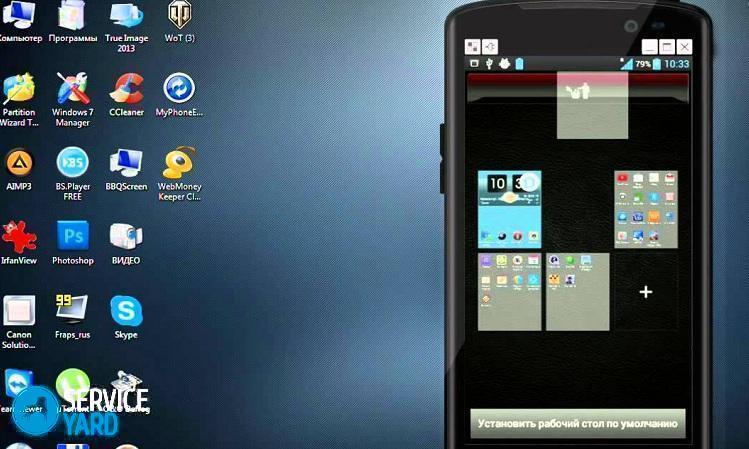Com eliminar l'escriptori a Android?

Normalment, després d’adquirir un nou smartphone o tauleta Android, els seus escriptoris s’omplen completament amb moltes icones i widgets diferents. A continuació, l’usuari comença a eliminar totes les aplicacions innecessàries i deixa les més rellevants i utilitzades amb freqüència. Com a resultat, resulta que moltes pantalles domèstiques són completament buides i completament innecessàries. En aquest article analitzarem com treure l'escriptori a Android.
als continguts ↑Escriptori Android
El sistema operatiu Android ofereix molts avantatges que simplifiquen enormement el procés d’ús:
- Aquesta plataforma mòbil proporciona flexibilitat i un alt grau de control sobre el dispositiu. Aquestes característiques són les raons per les quals la majoria dels usuaris opten per Android.
- Entre els avantatges també hi ha la possibilitat d'utilitzar diverses pestanyes de pantalla alhora. Aquesta funció és molt útil perquè permet col·locar a les pantalles d'inici totes les icones d'aplicacions necessàries i utilitzades amb freqüència, així com widgets. Això permet reduir el temps dedicat a la recerca del programa desitjat.
- Totes les icones i ginys de desenvolupament de programari es poden ordenar per pantalles domèstiques segons els seus principis i preferències.
Important! Aquesta funcionalitat multifuncional és especialment útil per a les persones que han de treballar amb informació de diversos ginys o productes de programari.
Hi ha diverses maneres de personalitzar la vostra experiència amb Android. Afortunadament, aquest sistema operatiu proporciona la possibilitat de posar a l'escriptori no només una varietat de dreceres per a productes de programari, sinó que també crea de forma independent carpetes senceres amb dreceres d'aplicacions, instal·leu widgets molt útils i rellevants. La versió més recent d'Android ofereix una funcionalitat molt gran per a l'usuari mitjà. Per això, tothom podrà dissenyar el seu espai de treball d’acord amb les necessitats i preferències personals.
als continguts ↑Important! No oblideu que una massa massa de treball dels ordinadors de casa us pot complicar, al contrari, el procés de cerca del programa desitjat. Per això, no cal deixar-se endur amb aquesta funció i posar dreceres de tots els desenvolupaments de programari a les pantalles domèstiques.
Com eliminar l'escriptori a Android?
El procés d’eliminació de la visualització domèstica innecessària dels dispositius Android és molt senzill. Com eliminar un escriptori addicional a Android:
- Obre qualsevol espai usat.
- Feu un gest de pessic (poseu dos dits a la pantalla del telèfon intel·ligent i ajunteu-los, com quan es redueix la imatge). Aleshores, totes les finestres del dispositiu usades es mostraran a la pantalla alhora.
- Definiu una pestanya de pantalla addicional i feu clic a ella.
- Sense alliberar el dit de la icona, moveu-lo a la part superior de la pantalla de la imatge de la cistella.
Important! De la mateixa manera, podeu tornar a ordenar les pàgines d’inici. Per fer-ho, només heu d'arrossegar la icona a la ubicació desitjada.
Fet, suprimit una pantalla de casa innecessària.
Important! No tots els llançadors d’Android proporcionen la possibilitat d’eliminar les pestanyes de pantalla no reclamades. De vegades, aquest procés es pot implementar instal·lant un nou llançador.
Dispositius LG i Samsung
Com extreure l'escriptori a Android LG i Samsung:
- Toqueu el botó Inici per anar a la pàgina principal.
- Feu lliscar amb dos dits els dos per ampliar el text o la imatge.Després d'aquesta acció, totes les pàgines es mostraran en una sola pantalla.
- Identifiqueu una pestanya de pantalla innecessària i feu clic sobre ella.
- Sense alliberar el dit de la icona, moveu-lo a la part superior de la finestra de la icona de paperera.
Dispositius HTC
Per alliberar-vos d’un escriptori addicional d’un dispositiu Android de la marca HTC, heu de realitzar les accions següents:
- Cerqueu un espai buit a qualsevol lloc de la pàgina principal (el buit entre les icones de l'aplicació també és adequat).
- Mantingueu premut l'espai buit. Com a resultat, es mostrarà un menú de context.
- A la finestra que apareix, seleccioneu "Gestiona la pantalla de casa".
- Cerqueu una pestanya de pantalla no reivindicada i seleccioneu-la.
- A la part inferior de la finestra, toqueu el botó "Elimina".
Nova llançadora
Com eliminar la pantalla a Android mitjançant Nova Launcher:
- Toqueu el botó Inici per arribar a la pàgina principal.
- Torna a prémer el botó Inici per mostrar les miniatures de tots els ordinadors de sobre d'ús. Això es fa en mode de vista prèvia.
Important! Si la funció de previsualització està desactivada en aquest dispositiu Android, heu de llançar l'aplicació "Nova configuració" i aneu a la pestanya "Escriptori" i, a continuació, seleccioneu "Pantalles d'inici". Si aquestes accions no van produir resultats i es torna a mostrar la pantalla d'inici, heu de repetir aquests procediments. Després d'això, s'inicia el mode de previsualització.
- Definiu una pestanya de pantalla addicional, feu clic sobre ella i manteniu premuda.
- Arrossegueu la pàgina seleccionada a la part superior de la finestra a la icona de paperera.
Llançador de Google
Per eliminar un escriptori inútil d'un dispositiu Android, heu de realitzar les accions següents:
- Determineu si Google Experience Launcher està instal·lat al vostre telèfon intel·ligent. Per fer-ho, primer heu d’anar a la pàgina d’inici i lliscar-lo de dreta a esquerra. Si, com a resultat d’aquestes accions, es mostra la pantalla de Google Now, llavors el Google Launcher és present.
Important! Per defecte, aquest programa s’instal·la en models Nexus 5 i més moderns. A més, Google Experience Launcher pot estar present en altres dispositius.
- Cerqueu una pestanya de pantalla no reclamada
- Desfer-se de totes les icones de desenvolupament de programari. Per fer-ho, feu clic a la icona de l'aplicació i, mantenint-la sostenida, arrossegueu-la a la part superior de la finestra a la imatge de la cistella.
- Repetiu aquest procés per a totes les icones del programa a l’espai seleccionat.
Important! Com a resultat d’aquestes accions, només s’eliminen les dreceres d’aplicació. Els programes continuen sent al dispositiu Android i es mostren al menú principal.
- Realitzeu l’eliminació de tots els ginys. Aquest procés es realitza de la mateixa manera que per a les icones d'aplicació. Per tant, se suposa que seleccioneu i arrossegueu el giny a la imatge del cistell.
- Després de netejar l’espai utilitzat de les icones de desenvolupament de programari i ginys, s’elimina automàticament.
Llançadora Hola
Com eliminar un escriptori buit a Android mitjançant Hola Launcher:
- Definiu una pestanya de pantalla addicional.
- Elimineu totes les icones i widgets de desenvolupament de programari. Per fer-ho, seleccioneu-les, manteniu-les mantenides i arrossegueu-les cap amunt a la imatge de la cistella.
- Premeu un espai buit a la pantalla i mantingueu-lo el dit durant diversos segons.
- Com a resultat, apareixerà una llista de tots els ordinadors de sobretaula utilitzats. Una finestra de pantalla innecessària i buida al centre mostra una creu, que heu de prémer per eliminar.
Metraje de stock
Com podeu veure, suprimir un escriptori innecessari en un Android és molt senzill. I quina aplicació heu d'utilitzar per a això: trieu per vosaltres mateixos, us oferim prou opcions en aquest article.
- Com triar un aspirador tenint en compte les característiques de la casa i els revestiments?
- Què cal buscar en triar un subministrament d’aigua
- Com crear ràpidament comoditat a casa: consells per a les mestresses de casa
- Com triar la televisió perfecta: consells útils
- Què heu de buscar quan escolliu persianes
- Què ha de ser el calçat de running?
- Quines coses útils podeu comprar en una ferreteria
- Iphone 11 revisió pro max
- Que l'iPhone és millor que els telèfons intel·ligents Android